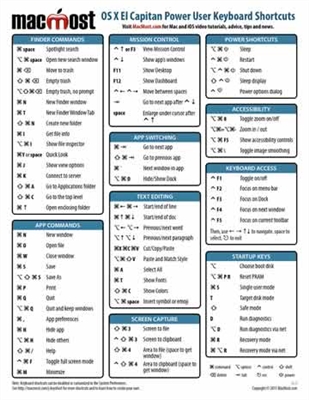Afai o loʻo misi d3dx9_34.dll i luga o le komupiuta, ona faʻaaoga lea e manaʻomia lenei faletusi e galulue o le a faʻaali se savali sese pe a latou taumafai e amata latou. E ono eseese le mau ole feʻau, ae o le uiga e tutusa uma: "Le faletusi d3dx9_34.dll e le maua". E tolu auala faigofie e fofoina ai lenei faʻafitauli.
Metotia mo foia d3dx9_34.dll sese
E tele auala mo le faaleleia o le mea sese, ae o le tusitusiga o le a faʻaalia na o le tolu, lea ma le selau pasene ono ono fesoasoani o le foia o le faʻafitauli. Muamua, e mafai ona e faʻaaogaina se polokalame faʻapitoa, o le mea autu e faia ai le download ma faʻapipiʻi o faila DLL. Lona lua, e mafai ona e faʻapipiʻi se polokalama komipiuta, i totonu o vaega o loʻo iai se faletusi e leiloa. Ua mafai foi ona e faapipiiina oe lava lenei faila i le system.
Metotia 1: DLL-Files.com Client
O le a fesoasoani le Client DLL-Files.com e foia le mea sese i se taimi puʻupuʻu.
Sii mai le DLL-Files.com Tagata Taʻitaʻi
Pau lau mea e fai o le tatala le polokalama ma mulimuli i faʻatonuga:
- Ta i totonu le igoa o le faletusi o loʻo e sailia i totonu o le pusa saili.
- Saili mo le igoa ulufale i le kilikiina le faʻamau talafeagai.
- Mai le lisi o maua faila DLL, filifili le manaomia i le itu tauagavale-kiliki i lona igoa.
- A uma ona faitau le faʻamatalaga, kiliki Faatuinae faʻapipiʻi mai i le system.
Ina ua maeʻa uma faʻailoga, le faʻafitauli i le amataina o tusi talosaga e manaʻomia d3dx9_34.dll e tatau ona mou ese atu.
Metotia 2: Faʻamau DirectX
DirectX o loʻo aofia ai le tutusa d3dx9_34.dll faletusi o loʻo tuʻuina i luga o le faʻavae pe'ā faʻapipiʻi le afifi autu. O lona uiga, o le mea sese a mafai ona aveʻesea i le faigofie le faʻapipiʻiina o le polokalama na folasia. O lenei o le faiga o le downloadina o le DirectX faʻapipiʻi ma lona faʻapipiʻi mulimuli mai o le a talanoaina auiliili.
Sii mai le DirectX
- Alu i le itulau download.
- Mai le lisi, fuafua le gagana e faʻavasega ai lau OS.
- Fetaomi faamau Sii mai.
- I le lisi e matala, uncheck igoa o isi mea faʻapipiʻi ina ia le o downloadina. Kiliki "Filifili ma faaauau".
A uma lena mea, o le afifi e ave i lau komepiuta. Mo faʻapipiʻiina, fai lenei:
- Tatala le faʻatonu ma le download installer ma tatala e pei o le pule, filifili le aitema o le igoa e tasi mai le lisi menu.
- Talia uma laisene tuutuuga e ala i le siakiina o le laina talafeagai ma kiliki "Le isi".
- A manaʻomia, faʻamuta le faʻapipiʻiina o le Bing panel e ala i le le filifilia o le aitema tutusa igoa ma fetaomi le faʻamau "Le isi".
- Faatali mo le amataina o le amataga, ona kiliki "Le isi".
- Faatali mo DirectX e utaina ma faapipii.
- Kiliki Faia.


I le mulimulitaia o laʻasaga i luga atu, ua e faʻapipiʻi le d3dx9_34.dll i lau komupiuta, ma polokalame uma ma taʻaloga na tuʻuina atu se faʻafitauli o le a amata e aunoa ma ni faʻafitauli.
Metotia 3: Download d3dx9_34.dll
E pei ona taʻua muamua, e mafai ona e faʻasaʻoina le mea sese i le faʻapipiʻiina o oe lava le d3dx9_34.dll faletusi. E faigofie tele le faia lea - e te manaʻomia e download le faila DLL ma faʻasolo i le faila faila. Ae o lenei folder e ese le igoa i faʻamatalaga uma o Windows. O le tala o le a tuʻuina faʻatonuga faʻatonuga i le Windows 10, le mea e taua ai le faila "System32" ma o loʻo i luga o le ala lea:
C: Windows System32
Afai e i ai sau vaʻaiga eseese o le OS, ona mafai lea ona e mauaina le auala i le manaʻomia faila mai lenei tusitusiga.
Ma, mo le saʻo faʻapipiʻi o le d3dx9_34.dll faletusi, e tatau ona e faia mea nei:
- Alu i le faila o loʻo iai le faila DLL.
- Kopi i ai. Ina ia faia lenei mea, e mafai ona e faʻaaogaina uma ki vevela Ctrl + Cma filifiliga Kopi i le anotusi menu.
- Alu i le "Suʻesuʻe" i le faila faila.
- Faapipii le faila kopi i totonu. Ina ia faia lenei mea, e mafai ona e faʻaaogaina le anotusi seti menu i le filifilia o le filifiliga i totonu Faapipii pe vevela ki Ctrl + V.
O lenei o faʻafitauli uma i le amataina o taʻaloga ma polokalame e tatau ona mou ese atu. Afai e le tupu lenei mea, e tatau ona e lesitala le siʻitia o le faletusi i totonu o le polokalama. E mafai ona e aʻoaʻoina le faiga o lenei mea mai se tusitusiga ile matou website.